L'altro giorno vi avevo spiegato come unire il contenuto di una cella excel senza perderne il contenuto, oggi invece vi spiegherò il procedimento opposto.
Se il vostro intento è infatti quello di dividere il contenuto di una cella excel su più celle in base ad un separatore presente nella cella da dividere, su excel c'è la funzione che fa al caso vostro :)
Come dividere il contenuto di una cella excel su più celle
Per splittare il contenuto di una cella excel in più celle in base ad un separatore prestabilito, basta selezionare la colonna da dividere, cliccare sul menù Dati, e poi cliccare sulla voce Testo in colonne.
Si aprirà la nuova finestra Conversione guidata testo in colonne.
Facciamo ad esempio il caso in cui abbiamo un'unica cella con dentro il nome ed il cognome (separati quindi dallo spazio). Visto che potrebbero esserci anche casi in cui una persona ha due nomi o due cognomi (o entrambi), facciamo in modo di creare una colonna per ogni spazio che viene trovato.
Quindi, alla voce Tipo dati originali, selezioniamo Con campi separati quali virgole o tabulazioni, poi clicchiamo su Avanti.
Nella nuova schermata, selezioniamo il delimitatore (o i delimitatori), in questo esempio scegliamo lo Spazio, poi per eliminare i doppi spazi flegghiamo la voce Considera delimitatori consecutivi come uno solo.
Sotto nella schermata apparirà subito l'anteprima del risultato.
Clicchiamo Avanti per finire in un'ultima schermata excel dove specificare il Formato dati per colonna e cambiare volendo anche la Destinazione, poi clicchiamo su Termina per ottenere finalmente tante colonne quanti erano i delimitatori per cella.
Bene, ora sapete come dividere una cella excel in più celle con la sola imposizione del mouse :)



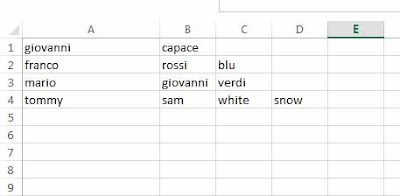
Piaciuto l'articolo? Lascia un commento!
EmoticonEmoticon